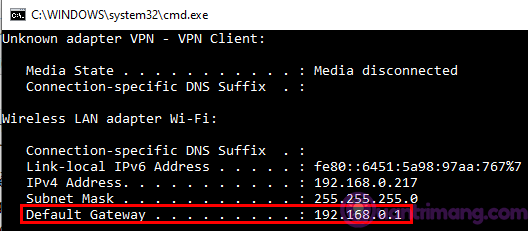Perché non è possibile accedere a 192.168.1.1 è una domanda a cui molte persone sono interessate. Per correggere l'errore di non essere in grado di accedere a 192.168.1.1 , seguire le istruzioni di seguito da Quantrimang.com.
Cos'è 192.168.1.1?
192.168.1.1 è l'indirizzo del gateway predefinito, che consente di accedere al sistema di gestione del modem, del router o del WiFi comunemente utilizzato per modificare i parametri di rete, cambiare la password Wi-Fi , cambiare il nome Wi-Fi,... Tuttavia, molti utenti devono avere difficoltà ad accedere a questo Wi-Fi collegamento modem.Questo è un errore abbastanza comune e causa molti disagi.
Motivi e modalità di accesso 192.168.1.1
1. Non sempre l'IP di accesso al Modem wifi è 192.168.1.1
Ogni volta che si desidera accedere al Modem per modificare nome, password o altre impostazioni, sembra che l'indirizzo 192.168.1.1 sia "radicato" nella mente di molte persone. Ma in realtà, l'IP di accesso del modem potrebbe essere stato modificato per non essere più l'intervallo predefinito 192.168.1.1 o 192.168.0.1.
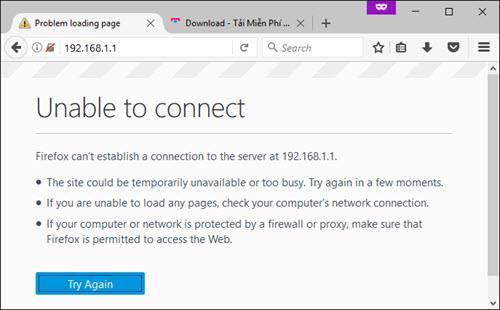 Non riuscire ad accedere a 192.168.1.1 è un errore comune riscontrato da molti utenti.
Non riuscire ad accedere a 192.168.1.1 è un errore comune riscontrato da molti utenti.
- In caso di modifica dell'IP: in questo caso è necessario reimpostare il modem per ricevere l'intervallo IP predefinito 192.168.1.1. Tuttavia, molti modem dispongono già di account cliente, quindi di account contrattuali, quindi se si ripristina il modem, ciò porterà alla perdita della configurazione dell'account e ad una maggiore possibilità di non poter accedere a Internet. Quindi, se ti trovi in questa situazione, la soluzione migliore è chiedere ad un tecnico di rete di darti istruzioni dettagliate oppure venire a casa tua per sistemare il problema.
- Nel caso in cui l'IP di accesso dei modem sia diverso: i modem possono avere intervalli di indirizzi IP
2. Risolto l'errore di non poter accedere a 192.168.1.1 quando è presente un solo modem
Se utilizzi una rete personale, nella tua casa è presente un solo Modem Wifi più alto e non puoi accedere a 192.168.1.1 o agli indirizzi 192.168.0.1 o 192.168.2.1, segui i passaggi seguenti. :
Passaggio 1: controlla se il tuo dispositivo di rete funziona ancora, perché in alcuni casi non c'è rete ma puoi comunque accedere a 192.168.1.1 per verificare.
Passaggio 2: assicurati di connetterti direttamente dal computer al modem o al router Wi-Fi con un cavo di rete tramite la porta Lan e, per migliorare la precisione, scollega tutti i cavi di rete già collegati al dispositivo.
Passaggio 3: passare dietro al modem per ottenere l'indirizzo di accesso al gateway predefinito (perché non tutti i dispositivi hanno come impostazione predefinita 192.168.1.1, con alcune linee del modem TPLink che a volte hanno il proprio percorso di accesso http://tplinkwifi .net, non ha nulla a che fare con l'indirizzo 192.168.1.1).
 Gira dietro il modem per trovare l'indirizzo per accedere al gateway predefinito.
Gira dietro il modem per trovare l'indirizzo per accedere al gateway predefinito.
Passo 4: Se ancora non riesci ad accedere al dispositivo secondo l'indirizzo predefinito stampato sul retro del modem o router wifi, è probabile che al dispositivo sia stato assegnato un intervallo IP diverso. A questo punto è necessario resettare il dispositivo ed effettuare il login come di consueto all'indirizzo 192.168.1.1.
3. Come correggere l'errore di non poter accedere a 192.168.1.1 quando ci sono molti modem
Quando nel sistema di rete vengono utilizzati molti modem e router, può trattarsi di un modello di dormitorio studentesco o di un modello aziendale. Normalmente, ad ogni Modem in uso, viene assegnato un indirizzo separato, che chiamiamo Default Gateway. Questi indirizzi hanno l'intervallo IP da 192.168.x.1 assegnato direttamente alla porta WAN ma alla porta LAN).
Ti connetti al modem utilizzando un cavo di rete o il wifi emesso dal modem. Premi Windows + R, inserisci cmd, Invio e inserisci ipconfig , Invio, quindi trova Gateway predefinito. Questo è l'indirizzo che devi inserire nel browser per accedere al modem. Nella mia foto è 192.168.0.1:
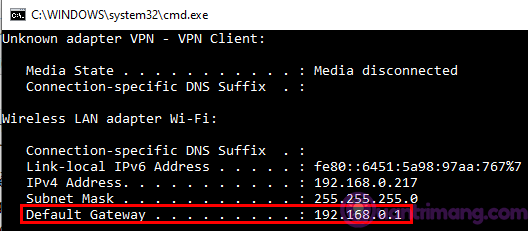
Nota:
- Alcune linee Modem distribuite all'estero devono accedere al Gateway di Default tramite un indirizzo separato precedentemente assegnato dal produttore.
- Oltre ai casi di mancato accesso 192.168.1.1 sopra menzionati, non possiamo escludere la possibilità che chi ha installato il sistema di rete abbia "aperto la Porta" per il Modem, quindi è possibile accedere al Modem ovunque purché sia all'indirizzo corretto. E ovviamente devi sapere quale percorso deve percorrere quel Porto per risolvere la situazione di cui sopra.
Quantrimang.com ha recentemente evidenziato le cause e mostrato come correggere l'errore di non essere in grado di accedere a 192.168.1.1. Speriamo che questi piccoli trucchi ti possano aiutare quando necessario.
Ti auguro successo!
Forse ti interessa:


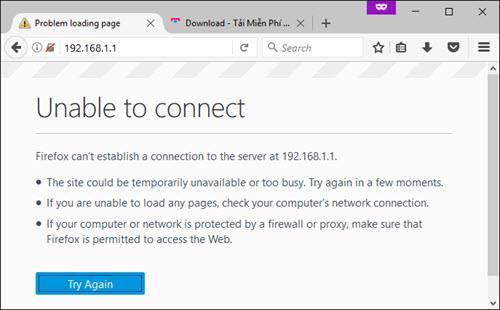 Non riuscire ad accedere a 192.168.1.1 è un errore comune riscontrato da molti utenti.
Non riuscire ad accedere a 192.168.1.1 è un errore comune riscontrato da molti utenti. Gira dietro il modem per trovare l'indirizzo per accedere al gateway predefinito.
Gira dietro il modem per trovare l'indirizzo per accedere al gateway predefinito.